 |
Задание 3. Перемещение фрагментов
|
|
|
|
Задание 3. Перемещение фрагментов
1. В графическом редакторе откройте файл Сказка.bmp.
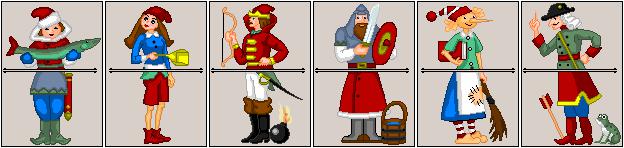
18  Босова Л. Л., Босова А. Ю. Практикум по информатике. 7 класс. 2015
Босова Л. Л., Босова А. Ю. Практикум по информатике. 7 класс. 2015
2. Поочередно выделите прямоугольные прозрачные фрагменты и переместите их так, чтобы сказочные персонажи обрели свой истинный вид.
3. Сохраните результат работы в личной папке.
Задание 4. Преобразование фрагментов
1. В графическом редакторе откройте файл Стрекоза.bmp.

2. Поочередно выделите прямоугольные фрагменты, при необходимости поверните и переместите их так, чтобы получилась иллюстрация к басне И. Крылова «Стрекоза и муравей».
3. Сохраните результат работы под тем же именем в личной папке.
Задание 5. Конструирование сложных объектов из графических примитивов
1. Запустите графический редактор.
2. Изобразите один из следующих рисунков:
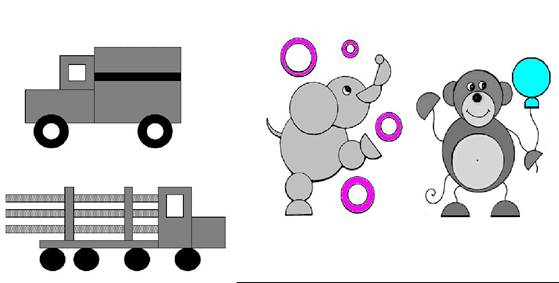
3. Сохраните результат работы в личной папке под именем Мой_рисунок.
Задание 6. Создание надписей
1. В графическом редакторе откройте файл Панель.bmp.
19  Босова Л. Л., Босова А. Ю. Практикум по информатике. 7 класс. 2015
Босова Л. Л., Босова А. Ю. Практикум по информатике. 7 класс. 2015
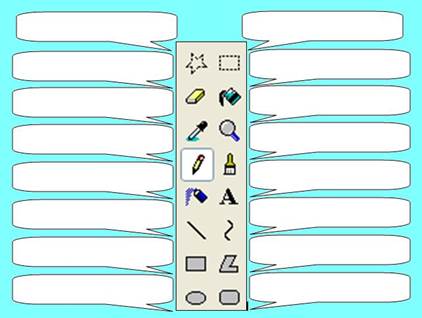
2. Подпишите инструменты графического редактора Paint
3. Сохраните рисунок в личной папке в файле Панель1.bmp.
Задание 7. Копирование фрагментов
1. Рассмотрите представленный на рисунке орнамент. Выделите в нём повторяющийся фрагмент.
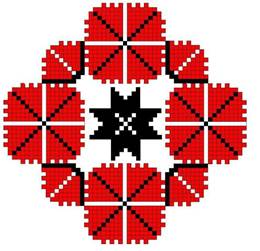
2. Изобразите повторяющийся фрагмент в графическом редакторе.
3. Путём копирования и поворотов фрагмента воспроизведите орнамент.
4. Сохраните рисунок в личной папке под именем Орнамент.
Задание 8. Работа с несколькими файлами
|
|
|
1. В графическом редакторе откройте файл Схема.bmp.
20  Босова Л. Л., Босова А. Ю. Практикум по информатике. 7 класс. 2015
Босова Л. Л., Босова А. Ю. Практикум по информатике. 7 класс. 2015
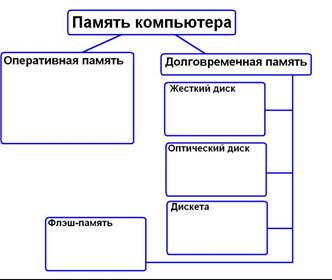
2. Проиллюстрируйте схему, добавив в неё изображения соответствующих устройств из файлов Оперативная Память.bmp, Винчестер.bmp, Диск.bmp, Дискета.bmp,
Флэшка.bmp. Для удобства откройте каждый из этих файлов в новых окнах. Копируйте нужные изображения в буфер обмена и вставляйте в нужные места схемы.
3. Сохраните полученный результат в личной папке под именем Схема1.
Задание 9. Получение копии экрана
1. Запустите графический редактор Paint, минимизируйте его окно и сделайте копию этого окна ( Alt+PrintScreen ).
2. Разместите полученное изображение в рабочем поле графического редактора Paint (команда Правкаà Вставить ) и подпишите основные элементы интерфейса.
3. Сохраните результат работы в личной папке под именем Paint.bmp.
Задание 10. Художественная обработка изображений
1. Запустите графический редактор Gimp.
2. Откройте в графическом редакторе файл mamont.jpeg.
3. Примените к исходному изображению несколько различных фильтров; получите не менее 4-х вариантов обработки исходного изображения.
4. Сохраните свои результаты в файлах mamont1.jpeg, mamont2.jpeg, mamont3.jpeg и mamont4.jpeg.
Теперь вы умеете
ü создавать изображения в графическом редакторе;
ü редактировать готовые изображения, в том числе удаляя их фрагменты и добавляя надписи;
ü создавать изображения с помощью выделения и преобразования их фрагментов;
ü получать и преобразовывать копию экрана компьютера;
ü выполнять художественную обработку графических изображений.
21  Босова Л. Л., Босова А. Ю. Практикум по информатике. 7 класс. 2015
Босова Л. Л., Босова А. Ю. Практикум по информатике. 7 класс. 2015
|
|
|


